適用済updateファイルを削除したい
- 「Windowsキー」+「E」ボタンを押してエクスプローラーを表示します。
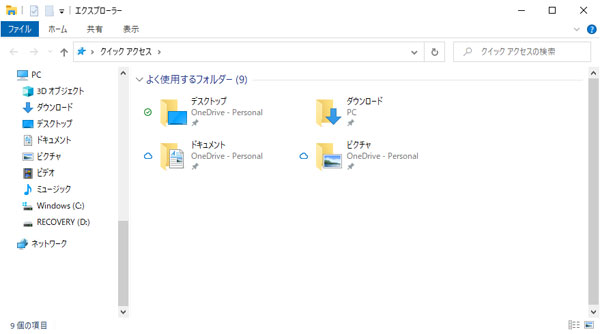
「Windowsキー」+「E」ボタンを押してエクスプローラーを表示します。
- Cドライブを右クリックし、「プロパティ」を選択します。
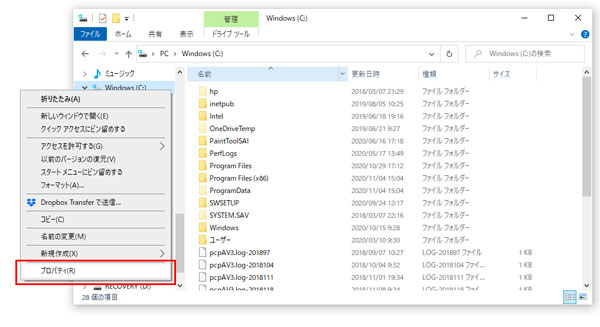
Cドライブを右クリックし、「プロパティ」を選択します。
- 「ディスクのクリーンアップ」を押します。
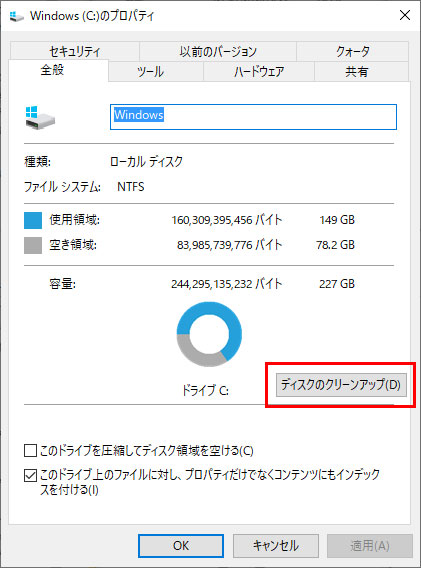
「ディスクのクリーンアップ」を押します。
- 「システム ファイルのクリーン アップ」を押します。
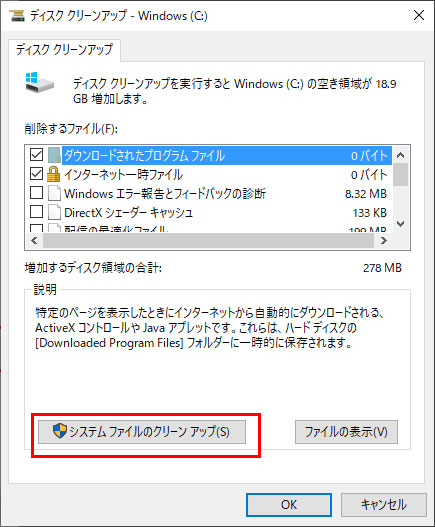
「システム ファイルのクリーン アップ」を押します。
- 「Windows アップグレードログファイル」を選択し、「OK」ボタンを押します。
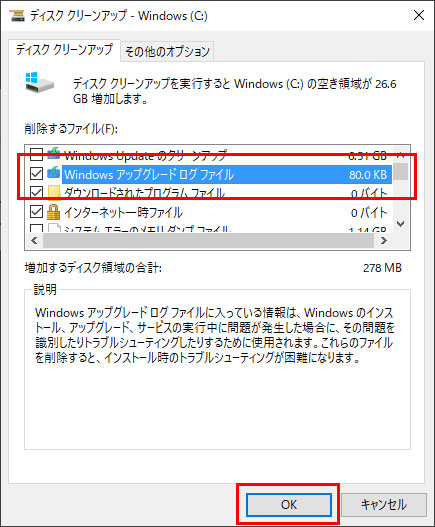
「Windows アップグレードログファイル」を選択し、「OK」ボタンを押します。
パソコンが安定して稼働している場合は、他の項目を全て選択して「OK」を押してもかまいません。 - 「ファイルの削除」を選択します。
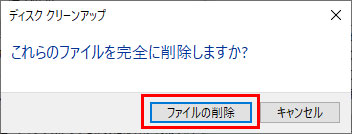
「ファイルの削除」を選択します。
- Windowsシステム関連の不要なファイルが削除され、ディスク容量が空きました。
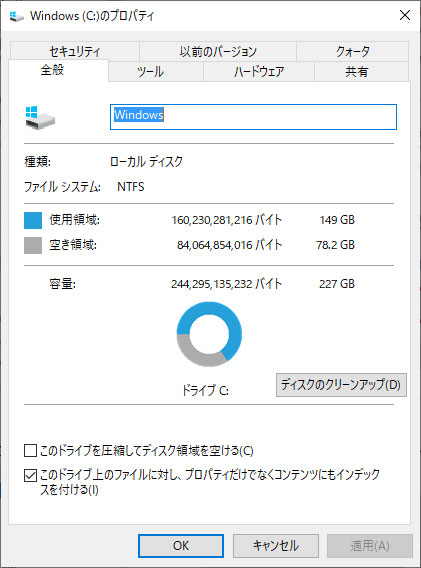
Windowsシステム関連の不要なファイルが削除され、ディスク容量が空きました。